تسجيل جهات الاتصال في دليل العناوين
يمكنك تسجيل ما يصل إلى ٢٨١ جهة اتصال للاتصال المشفر في دليل العناوين. ويمكنك تعديل أو حذف جهات الاتصال التي قمت بتسجيلها. تسجيل دفتر العناوين من Remote UI (واجهة المستخدم البعيدة)
1
اضغط على  ثم انقر على <دليل العناوين>.
ثم انقر على <دليل العناوين>.
 ثم انقر على <دليل العناوين>.
ثم انقر على <دليل العناوين>.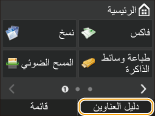
2
حدد باللمس <تسجيل الوجهة.>.
إذا ظهرت شاشة تطلب منك إدخال رمز PIN، أدخل رقم PIN الصحيح باستعمال مفاتيح الأرقام، وانقر على <تطبيق>. تعيين رمز PIN لدفتر العناوين
3
قم باختيار <الاتصال المرمز>  قم باختيار نوع العنوان الذي تريد تسجيله.
قم باختيار نوع العنوان الذي تريد تسجيله.
 قم باختيار نوع العنوان الذي تريد تسجيله.
قم باختيار نوع العنوان الذي تريد تسجيله.تبعًا للعنوان الجاري تسجيله، قم باختيار <فاكس>/<البريد الإلكتروني>/<فاكس إنترنت>.
تتفاوت أنواع جهات الاتصال التي يمكن اختيارها تبعًا لطراز الجهاز.
 تسجيل جهات الاتصال في خادم LDAP
تسجيل جهات الاتصال في خادم LDAP 

إذا كان مكتبك يتضمن خادم LDAP مركبًا فيه، يمكنك تسجيل جهات الاتصال التي تم البحث عنها من الخادم في دليل العناوين. تحتاج لتحديد الإعدادات للتوصيل بخادم LDAP مسبقًا. تسجيل خادمات LDAP
|
1
|
انقر على <خادم LDAP>.
|
|
2
|
ابحث عن جهة الاتصال التي تريد تسجيلها.
راجع الخطوات من ٣ إلى ٨ في تحديد جهات الاتصال في خادم (سيرفر) LDAP (الفاكس) لمعرفة الإجراء.
يتم إدخال اسم المستخدم ورقم الفاكس/عنوان الإيميل الخاص بجهة الاتصال المحددة المسجلة في خادم LDAP تلقائيًا، وذلك وفقًا للمحتوى المسجل في خادم LDAP
|
|
3
|
حدد وجهة.
|
|
4
|
انتقل إلى الخطوة ٨.
|
4
حدد باللمس <الاسم>.
يكون تسجيل <الاسم> اختياريًا. إذا قمت بتسجيل <الاسم>، فيمكن البحث عن جهة الاتصال أبجديًا.
5
أدخل الاسم باستخدام المفاتيح الرقمية، وحدد باللمس <تطبيق>.
6
انقر على <رقم الفاكس> أو <عنوان البريد الإلكتروني> أو <عنوان فاكس الإنترنت>.
7
أدخل الرقم باستخدام المفاتيح الرقمية، وحدد باللمس <تطبيق>.
 إجراء إعدادات تفصيلية (فقط عند التسجيل للفاكس)
إجراء إعدادات تفصيلية (فقط عند التسجيل للفاكس)
بعد تحديد <التفاصيل> باللمس، تظهر شاشة مشابهة للشاشة التالية.
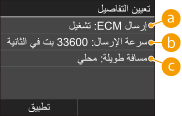
 <إرسال ECM>
<إرسال ECM>
إذا حدث خطأ في صورة يتم إرسالها، فإنه يتم فحص الخطأ وتصحيحه لمنع إرسال صورة غير صحيحة عند ضبط الوضع <تشغيل>.
 <سرعة الإرسال>
<سرعة الإرسال>
إذا استغرقت عملية بدء الإرسال وقتًا بسبب وجود ضعف في اتصال الهاتف على سبيل المثال، فيمكنك تعديل سرعة بدء الإرسال وخفضها تدريجيًا لتبدأ من "٣٣٦۰۰ بت في الثانية".
 <مسافة طويلة>
<مسافة طويلة>
حدد <دولي (1)> إلى <دولي (3)> وفقًا لظروف الإرسال عند تسجيل أرقام فاكس خارج البلاد.
 |
|
كما يمكنك تحديد <إرسال ECM> و <سرعة الإرسال> من <قائمة>
 <إعدادات الفاكس>. مع ذلك، يتم تفعيل الإعدادات المحددة من <دليل العناوين> للإعدادات المفصلة الخاصة بجهات الاتصال المسجلة في دفتر العناوين. <إعدادات الفاكس>. مع ذلك، يتم تفعيل الإعدادات المحددة من <دليل العناوين> للإعدادات المفصلة الخاصة بجهات الاتصال المسجلة في دفتر العناوين. |
8
حدد باللمس <تطبيق>.
يتم تعيين عدد مكون من ثلاثة أرقام بشكل تلقائي إلى جهات الاتصال. ويمكن تعديل هذا العدد بعد الانتهاء من تسجيله.
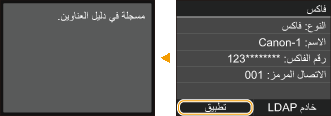
تعديل محتوى جهات الاتصال المسجلة
بعد تسجيل جهات الاتصال، يمكنك تغيير النوع بحيث يكون الرقم المسجل لفاكس قابلاً للاستخدام للإيميل، وتغيير أرقام الاتصال المشفرة المضبوطة تلقائيًا، وكذلك تغيير الأسماء والأنواع وأرقام الاتصال المشفرة.
1
اضغط على  ثم انقر على <دليل العناوين>.
ثم انقر على <دليل العناوين>.
 ثم انقر على <دليل العناوين>.
ثم انقر على <دليل العناوين>.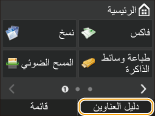
2
حدد باللمس <تفاصيل/تحرير>.
3
قم باختيار الحقل الذي يحتوي على جهة الاتصال التي تريد تعديلها، وقم باختيار جهة الاتصال.
4
حدد باللمس <تحرير>.
إذا ظهرت شاشة تطلب منك إدخال رمز PIN، أدخل رقم PIN الصحيح باستعمال مفاتيح الأرقام، وانقر على <تطبيق>. تعيين رمز PIN لدفتر العناوين
5
حدد العنصر الذي تريد تعديله، ثم قم بتعديله، وحدد باللمس <تطبيق>.
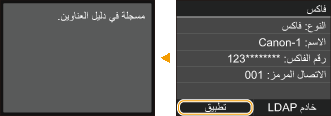
حذف جهة اتصال مسجلة
1
اضغط على  ثم انقر على <دليل العناوين>.
ثم انقر على <دليل العناوين>.
 ثم انقر على <دليل العناوين>.
ثم انقر على <دليل العناوين>.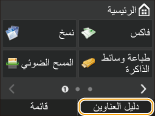
2
حدد باللمس <تفاصيل/تحرير>.
3
قم باختيار الحقل الذي يحتوي على جهة الاتصال التي تريد حذفها، وقم باختيار جهة الاتصال.
4
حدد باللمس <حذف>.
إذا ظهرت شاشة تطلب منك إدخال رمز PIN، أدخل رقم PIN الصحيح باستعمال مفاتيح الأرقام، وانقر على <تطبيق>. تعيين رمز PIN لدفتر العناوين
5
حدد باللمس <نعم>.